كمبيوتر Apple المحمول: إعدادات النظام
هناك الكثير من الإعدادات المختلفة للمساعدة في جعل جهاز الكمبيوتر الخاص بك يعمل بالطريقة التي تريدها.
تعرّف على كيفية تحديد لغتك المفضلة وتعيين التاريخ والوقت وضبط مستوى الصوت وسطوع الشاشة والاتصال بشبكة Wi-Fi المنزلية.
قبل أن تبدأ
تأكد من أن جهاز الكمبيوتر الخاص بك:
- تم تشغيله ويعرض سطح المكتب
- متصل بشبكة Wi-Fi المنزلية
- يستخدم أحدث إصدار من برنامج التشغيل الخاص به. إذا كان جهاز الكمبيوتر الخاص بك لا يعمل بنظام Ventura macOS، فقد تبدو بعض الخطوات مختلفة ولكن لا يزال بإمكانك متابعتها.
يجب أن يكون لديك أيضًا اسم وكلمة مرور شبكة Wi-Fi المنزلية في متناول يدك.
تستخدم الأمثلة في هذه الدورة التدريبية جهاز كمبيوتر محمول وماوس متصل، ولكن يمكنك استخدام لوحة التعقب المضمنة في جهاز الكمبيوتر الخاص بك بدلًا من ذلك.
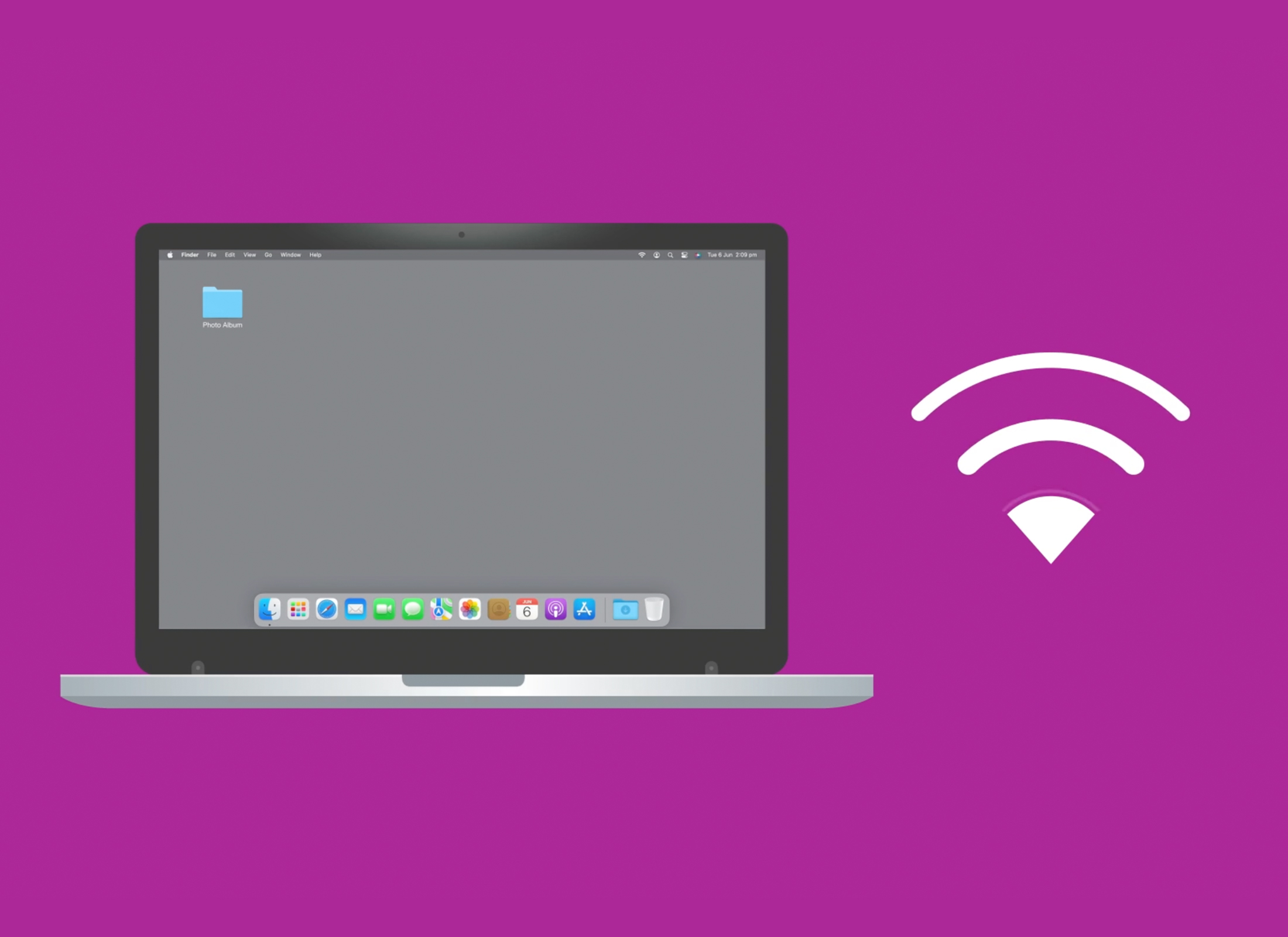
استخدام إعدادات النظام
يتم التحكم في الخيارات في هذه الدورة التدريبية عبر إعدادات النظام. لفتح لوحة إعدادات النظام، انقر فوق أيقونة Apple في الجزء العلوي الأيسر من الشاشة، ثم انقر فوق إعدادات النظام من القائمة المنسدلة.
كيفية تغيير التاريخ والوقت
لضبط هذا الإعداد:
- استخدم الخيارات العامة في لوحة إعدادات النظام.
- ابحث عن التاريخ والوقت على اليمين لرؤية الخيارات.
- يتم تشغيل تعيين التاريخ والوقت تلقائيًا بشكل افتراضي، ويكون المفتاح باللون الأزرق.
- قم بإيقاف تشغيل هذا وأدخل كلمة مرور الكمبيوتر الخاص بك عندما يطلب منك ذلك، لضبط التاريخ والوقت يدويًا.
- استخدم الزر تعيين لتغيير التاريخ والوقت.
- قم بتشغيل المفتاح بجوار الوقت 24 ساعة لعرض الوقت في وضع 24 ساعة.
- انقر فوق رجوع عند الانتهاء من تعيين التاريخ والوقت.
كيفية تعيين لغتك المفضلة
من اللوحة العامة في إعدادات النظام، ابحث عن اللغة والمنطقة في قائمة الخيارات الموجودة على اليمين:
- تكون اللغة الحالية في أعلى اللوحة.
- انقر فوق رمز علامة الجمع أسفل اللغة الإنجليزية لرؤية اللغات الأخرى.
- قم بالتمرير في القائمة ثم انقر فوق إضافة على اللغة التي تريد استخدامها.
- سيسألك مربع منبثق عما إذا كنت تريد تعيين هذه اللغة كلغة أساسية جديدة للكمبيوتر.
- يمكنك أيضًا الاحتفاظ بها كلغة مفضلة لاستخدامها كلغة أساسية لاحقًا.
- يتيح لك خيار المنطقة تعيين منطقتك إلى أستراليا، لضمان حصولك على المعلومات والتحديثات الصحيحة.
- سيستخدم اختيار أستراليا أيضا تنسيقات التاريخ والوقت والتقويم الأسترالية.
كيفية التحكم في مستوى الصوت
تحكَّم في مستوى صوت الكمبيوتر باستخدام مفاتيح مستوى الصوت على لوحة مفاتيح Apple:
- توجد هذه المفاتيح في الصف العلوي وتبدو وكأنها أيقونة مكبر صوت مع موجات صوتية.
- خفض مستوى الصوت هو أيضًا مفتاح F11، ورفع الصوت هو مفتاح F12، وكتم الصوت هو مفتاح F10.
- سيؤدي الضغط على مفتاح إلى ظهور رمز مستوى الصوت على الشاشة، بما يوضح ارتفاع مستوى الصوت أو انخفاضه.
- إذا ضغطت على مفتاح كتم الصوت، فستظهر أيقونة مستوى الصوت مع خط من خلالها. اضغط على كتم الصوت مرة أخرى لإلغاء كتم الصوت.
- إذا لم تكن لوحة المفاتيح تحتوي على هذه المفاتيح، فانقر فوق مركز التحكم في أعلى يمين الشاشة. تبدو الأيقونة وكأنها زوج من مفاتيح التبديل.
- ابحث عن الصوت واستخدم الماوس لتحريك شريط التمرير لضبط مستوى الصوت.
كيفية ضبط سطوع الشاشة
استخدم مركز التحكم لضبط سطوع شاشة الكمبيوتر:
- ابحث عن شريط تمرير العرض وحركه بالماوس لتغيير السطوع.
- إذا كان لديك لوحة مفاتيح Apple، فاستخدم المفتاح F1 لتقليل السطوع، ومفتاح F2 لزيادته.
- تظهر أيقونة على الشاشة لإظهار زيادة السطوع أو انخفاضه.
كيفية الاتصال بشبكة Wi-Fi
عندما قمت بإعداد جهاز الكمبيوتر الخاص بك، فمن المرجح أنك قمت بتوصيله بشبكة Wi-Fi المنزلية. في كل مرة تقوم فيها بتشغيل جهاز الكمبيوتر الخاص بك، يعيد الاتصال تلقائيًا بشبكة Wi-Fi هذه.
لمعرفة ما إذا كان جهاز الكمبيوتر متصلًا بشبكة Wi-Fi:
- إذا كانت أيقونة Wi-Fi في أعلى يمين الشاشة تُظهر خطوطًا بيضاء ثابتة، فأنت متصل بالإنترنت.
- إذا كانت الأيقونة رمادية باهتة، فإما أن تكون Wi-Fi متوقفة أو أنك غير متصل.
إذا كنت بحاجة إلى إعادة الاتصال بشبكة Wi-Fi منزلية أو الاتصال بشبكة Wi-Fi جديدة:
- انقر فوق أيقونة Wi-Fi لفتح القائمة المنسدلة لشبكة Wi-Fi.
- يظهر مفتاح أزرق أن شبكة Wi-Fi قيد التشغيل. إذا كان المفتاح باللون الرمادي، فهذا يعني أن Wi-Fi متوقف.
- عند تشغيل Wi-Fi، تظهر قائمة بالشبكات المتاحة.
- تشير أيقونة القفل إلى أن الشبكة محمية بكلمة مرور.
- تظهر أيقونة Wi-Fi زرقاء عندما تكون متصلًا بشبكة.
- إذا لم تكن متصلًا، فانقر فوق اسم شبكة Wi-Fi المنزلية.
- أدخل كلمة مرور Wi-Fi في المربع المنبثق. إذا كنت لا تعرف كلمة المرور، فعادة ما تكون مطبوعة في الجزء السفلي من جهاز التوجيه المنزلي.
- ضع علامة صح على إظهار كلمة المرور للتحقق من إدخال كلمة المرور بشكل صحيح.
- انقر فوق انضمام وسيتصل الكمبيوتر. سيتذكر أيضًا شبكة Wi-Fi هذه ويحاول الاتصال في كل مرة تقوم فيها بتشغيل الكمبيوتر.